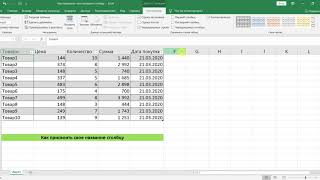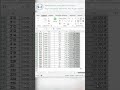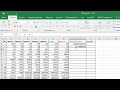ОКРУГЛЕНИЕ В EXCEL ДО 2 ЗНАКОВ ПОСЛЕ ЗАПЯТОЙ ФОРМУЛА
Округление чисел является часто используемой операцией в Microsoft Excel. Чтобы округлить число до двух знаков после запятой, вы можете воспользоваться формулой.
Наиболее распространенной формулой для округления до двух знаков после запятой является функция ROUND(). Эта функция позволяет округлить число до ближайшего значения с указанным количеством десятичных знаков.
Синтаксис функции ROUND() выглядит следующим образом: ROUND(число, количество_десятичных_знаков).
Пример: =ROUND(A1, 2) округлит значение в ячейке A1 до двух знаков после запятой.
Если вам требуется округлить число всегда вверх или вниз до двух знаков после запятой, вам следует использовать другие функции. Функция CEILING() округляет число всегда вверх, а функция FLOOR() округляет число всегда вниз до указанного количества десятичных знаков.
Пример использования функции CEILING(): =CEILING(A1, 0.01) округлит число вверх до ближайшего значения, кратного 0.01.
Пример использования функции FLOOR(): =FLOOR(A1, 0.01) округлит число вниз до ближайшего значения, кратного 0.01.
Это лишь несколько примеров формул, которые можно использовать для округления чисел до двух знаков после запятой в Microsoft Excel. Надеемся, что эта информация будет полезной в вашей работе с Excel!
Excel. Функции ЕСЛИ; И; ИЛИ +Примеры использования
Как сделать, чтобы эксель не округлял числа
Дополнительные вычисления и операции сводных таблиц - 6-ое Видео курса \
Как в экселе округлить до целого числа
Числа, после запятой Excel (десятичные, цифры, знаки) показать. Удалить, скрыть, округление в Экселе
3 Функции округления в Excel
Обучение EXCEL. УРОК 14: ОСНОВНЫЕ МАТЕМАТИЧЕСКИЕ ФОРМУЛЫ И ФУНКЦИИ
Трюк Excel 11. Округление чисел в Excel, как на экране
Округление чисел в Excel
Как в экселе убрать знаки после запятой